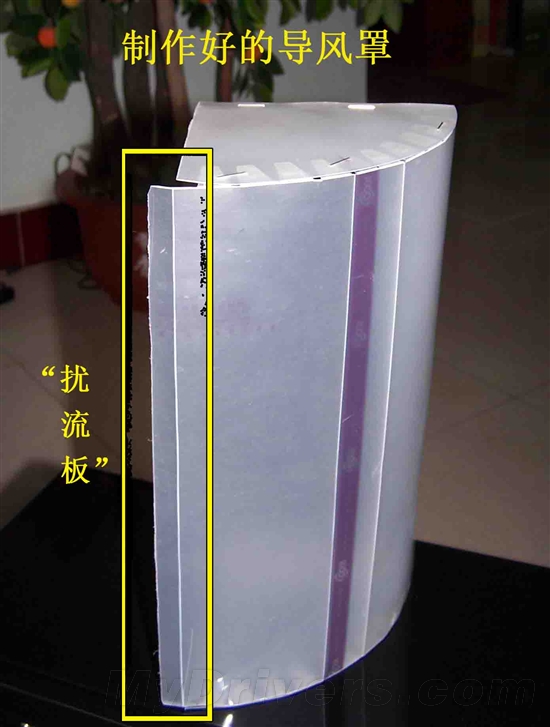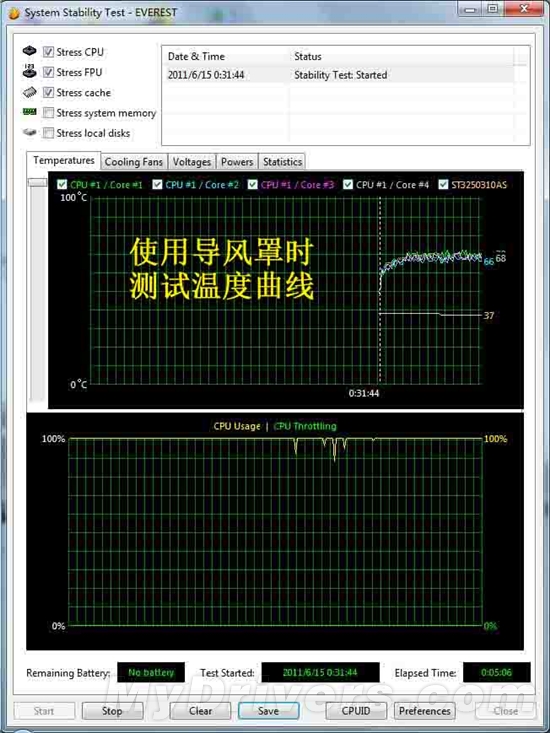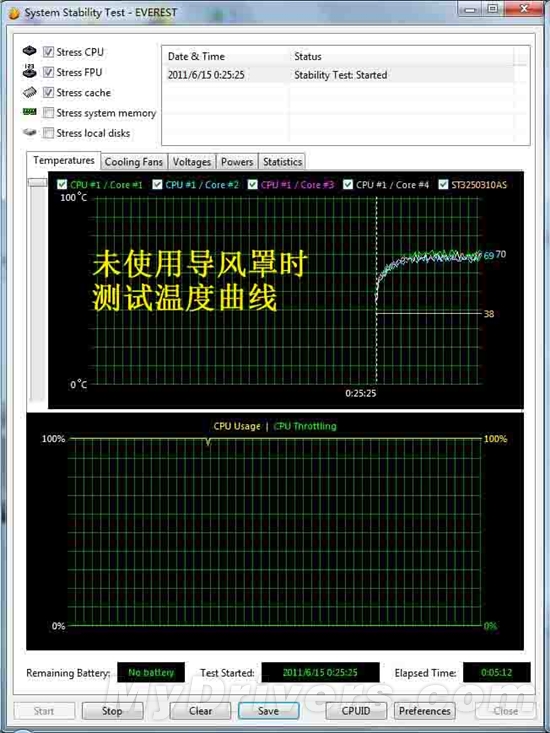正文内容 评论(0)
解决电脑的散热问题不仅仅是在机箱内加几个风扇而已,还需要考虑机箱的实际工作环境,因地制宜地进行综合风道改造才行。与机箱内部的风道相比,机箱外部的风道同样重要,只有将排到机箱外部的热量迅速带走,才能最终达到散热的目的。
以前进后出风道的机箱为例,当机箱所处的环境比较拥挤,尤其是机箱后部离墙很近,周围又有障碍物时,从机箱内排出的热量不但不会散失,反而会逐渐累积,不管你机箱内的风扇有多强劲,散热效果都不会很理想。因此,改造思路为两个方面:一是加装机箱后导风罩,为机箱后部吹出的热风导向,形成良好的散热风道;二是改善机箱外部小环境,减少热量累积,提高散热效率。
加装机箱后导风罩
当机箱后部与墙壁或障碍物的距离较近时,从机箱后部直吹出去的热风,碰到墙壁或障碍物后是以圆面的形式扩散,同时还会有部分热风向机箱的方向反射,这就降低了散热效率。在机箱后部加装导风罩,可将机箱排出的热风引导至统一的方向排出,达到改善散热风道,减少热量反噬的目的。如图1是制作并安装的机箱后导风罩,将排出的热风90°转向后从机箱侧面统一导出。
1.制作材料
需要有一定弹性且比较结实的塑料纸板(笔者用的是十字绣的塑料包装盒),其实只要易于加工的材料就行,但一定要有弹性,否则装上后就不好打开机箱侧面板了。建议最好不要用纸板,它在使用时间久了后容易变形。
2.绘制导风罩制作图
这里需要一点逆向思维和立体思维,就像把小时候做纸手工的过程反过来。以笔者的导风罩为例如下:
其中最重要的参数是顶部与底部盖板半径,它直接决定了导风罩的大小,在不影响机箱后部接线的前提下,建议这个数值不要小于后置风扇直径。
另外一个需要注意的参数是弧长,在示意图中的侧面总长度最好要略大于(3.14×半径)/2,这样就能得到一个小扰流板,可以对导风罩的最终排风方向进行微调,同时还能起到一点扰流作用,加快导风罩内热风的排出。
3.在机箱上安装导风罩
将塑料纸板剪下后用502胶水粘起来(没有好的胶水,也可用订书机补订一下,只要结实就行),然后根据机箱后部合适的螺丝孔位,在导风罩上打孔,以便安装。下边就是是制作好的导风罩。
另外,在开螺丝孔位的时候,可以借用机箱侧面板的螺丝,一方面是省事,更重要的是在拆掉这颗螺丝后,可以利用导风罩的弹性形变,打开机箱侧盖板,当然如果哪位朋友能设计得一点也不影响侧面板打开就完美了。
改善机箱外部环境
在形成了统一的风道后,不要挡住这个风道的排风方向,否则就白忙活了。这里还以笔者的具体环境为例进行说明:主机放在一个像小柜子一样的小空间内,为了保证散热效果、方便接线,笔者让木工师傅在做电脑桌的时候直接留了一个30cm宽的开口。
没有预留位置的电脑桌,也可以通过在相应位置开孔来达到同样的效果,同时加装大口径风扇(可直接从机箱内12V电源接口取电),效果更佳。总之,不要让你的电脑桌或其他杂物影响了散热的最终效果。
测试及使用感受
笔者的电脑的配置为:Intel Core i5-750处理器、H55主板、4GB内存、影驰8800GT显卡,用AIDA64使CPU在满负荷下工作5分钟,环境温度为30℃。在不使用导风罩情况下,CPU最高温度为72℃(5分钟内出现5次),平均温度为70℃;使用导风罩的情况下,CPU最高温度为72℃(5分钟内出现3次),平均温度为68℃。同时,使用导风罩时,CPU的温度抖动幅度相比未使用时明显要小一些,可见改造还是有一定效果的。
(文章来源:电脑报)